スマイルサーバでは、子ドメインの追加作業のみでは、すべてのドメイン(親・子)において同一のページが表示されますが、本機能をご利用いただくことで、ドメインごとに異なるページを表示させることができるようになります。
- 当ツールでは、ドメインごとにドキュメントルートを変更する設定ファイル(mod_rewrite の記述を行った .htaccess ファイル)を設置することができます。
- 設定ファイルは /home 直下の .htaccess として保存されます。
- 当ツールの設定は、Webのみに反映されます。メールの挙動には影響を及ぼしません。
下記メニューより、子ドメインを追加します。
サイトマネージャー > サイト管理 > ドメイン > 子ドメインの追加と削除
サイトマネージャー内の下記メニューにアクセスします。* 下記図 手順①
サイトマネージャー > サイト管理 > ドメイン > マルチドメインツール
親ドメイン・子ドメインの一覧が表示されますので、表示するコンテンツを分けたいドメインの「マルチ化」のチェックボックスにチェックを 入れてください。
チェックが入っていないものは、全て /home の内容を表示します。* 下記図 手順②
「マルチドメイン用ディレクトリへの直接アクセスは許可しない」のチェックボックスにチェックを入れた場合、 次の挙動となります。
例)
- 親ドメイン「example.com」
- 子ドメイン「blog.example.com」
- /home/blog.example.com (子ドメイン用のコンテンツディレクトリ)が作成されている。こちらをご参照ください。
上記例の場合、親ドメインで /home/blog.example.com (子ドメイン用のコンテンツディレクトリ)に直接アクセスされた際に「ファイルが存在しない」 といったエラーを表示することができます。
上記例の場合、 http://example.com/blog.example.com にアクセスを行うと「404Not Found」を返します。
* 下記図 手順③
「設定内容を生成する」ボタンを押してください。* 下記図 手順④
【 /home 配下に .htaccess が設置されていない場合 】
下記の画面が表示されます。生成された内容を .htaccess に記述し、マルチドメイン化される場合は「設置する」ボタンを押してください。* 下記図 手順⑤
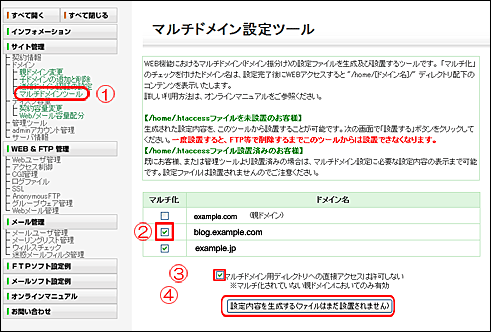
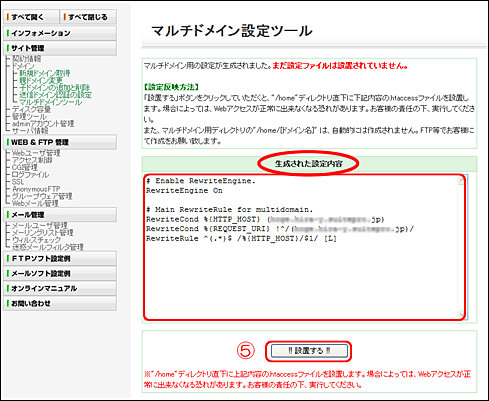
下記の画面が表示されましたら設定完了です。
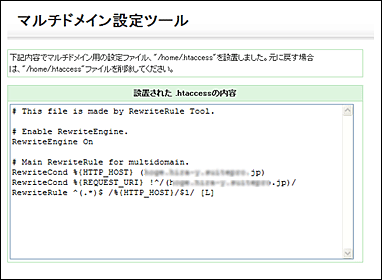
【 /home 配下に .htaccess が設置されている場合 】
下記の画面が表示されます。RewriteRuleの生成のみ行います。
マルチドメイン化を行われる場合は、以下いずれかの方法でご対応ください。
- FTPなどで接続し、生成された設定内容を /home/.htaccess に追記する。
- FTPなどで接続し、/home/.htaccess を削除した後マルチドメインツールを実行する。
なお、マルチドメイン設定ツールから直接 .htaccess を設置する場合以外(お客さまによる編集など)は、弊社サポートの対象外となります。予めご了承ください。
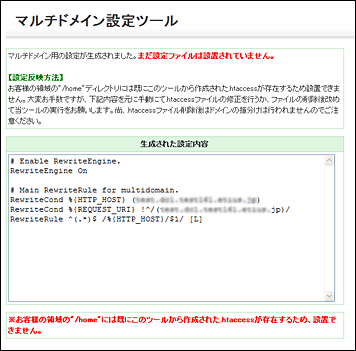
上記設定の適用後、それぞれのドメインについて /home 直下にドメインごとにディレクトリを作成し、 ディレクトリ名を各「ドメイン名」に設定します。
ディレクトリの中に、各ドメインで表示したいコンテンツを投入してください。
※ドメイン名と同じアカウント名でWebユーザーを作成した場合、マルチドメイン設定後に表示されるWebコンテンツは、該当Webユーザーディレクトリに格納されたコンテンツとなります。
また、WebユーザーディレクトリではCGI/PHPを使うことはできません。
●作成手順
※ ドメインが "example.com"の場合
1. FTPで接続し、以下いずれかのアカウントでFTP接続を行う。
admin, Web特権ユーザー(webadmin1、webadmin2、webadmin3)
2. /home にドメイン名"example.com"という名前のディレクトリを作成する。
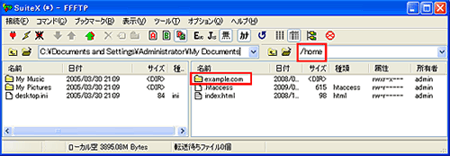
3.DNS設定変更
契約者パネルより、DNS設定変更のお申し込みを実施してください。
※当社によりDNSサーバを運用されている方のみ
※当社によるDNS設定変更が完了の後、マルチドメインとして利用可能となります。
このツールで設定した内容を解除するには、FTP等でログインし、/home/.htaccess ファイルを削除して いただく必要がございます。
admin, Web特権ユーザー(webadmin1、webadmin2、webadmin3)
/home ディレクトリ内の .htaccess を削除するか、もしくは、設定内容を書き換えてください。
このツールのご利用・操作方法によっては、Webアクセスが正常にできなくなる恐れがございます。
設定時に表示されるメッセージを良くお読みいただき、お客さまの責任の元、ご利用いただきますようお願いいたします。



